الوصول إلى CLI عبر PuTTY باستخدام اتصال وحدة التحكم على المحولات المدارة Cisco Business 350 Series
الهدف
يمكن الوصول إلى المبدّلات وتكوينها من خلال واجهة سطر الأوامر (CLI). يتيح الوصول إلى واجهة سطر الأوامر (CLI) إدخال الأوامر في نافذة قائمة على الجهاز الطرفي. بالنسبة للمستخدم الذي يتمتع بخبرة أكبر في الأوامر الطرفية، قد تكون هذه بديلاً أسهل للتنقل عبر الأداة المساعدة لتكوين الويب. لا يمكن تنفيذ بعض المهام مثل استرداد كلمة مرور المسؤول إلا من خلال واجهة سطر الأوامر (CLI). للوصول إلى واجهة سطر الأوامر (CLI)، يجب أن تستخدم عميل SSH. PuTTY هو عميل SSH قياسي ويمكن العثور عليه هنا. يفترض هذا المستند أنك تتصل بالمبدّل باستخدام PuTTY.
الهدف من هذا المستند هو توضيح كيفية الوصول إلى واجهة سطر الأوامر (CLI) من محول Cisco Business 350 Series وزبون Secure Shell (SSH).
الأجهزة القابلة للتطبيق | إصدار البرامج
- CBS350 (ورقة بيانات) | 3.0.0.69 (تنزيل الأحدث)
- CBS350-2X (ورقة بيانات) | 3.0.0.69 (تنزيل الأحدث)
- CBS350-4X (ورقة بيانات) | 3.0.0.69 (تنزيل الأحدث)
الوصول إلى CLI عبر PuTTY باستخدام اتصال وحدة التحكم
الخطوة 1. قم بتوصيل المحول بالكمبيوتر باستخدام كابل تسلسلي قياسي مكون من 9 سنون.
كما يدعم كابل وحدة التحكم Cisco DB9 to RJ45 اتصالات وحدة التحكم، ولكن فقط إذا احتوى المبدّل على منفذ وحدة تحكم RJ45. يشبه منفذ وحدة تحكم RJ45 منفذ إيثرنت ويُسمى بـ CONSOLE على الجزء الخلفي من المبدّل.
لا تحتوي أحدث أجهزة الكمبيوتر المحمولة على منافذ تسلسلية، لذا في هذه الحالة يتعين عليك استخدام مهايئ USB إلى تسلسلي. عند توصيل ذلك بالكمبيوتر، فإنه يقوم بتعيين رقم منفذ COM له ليس COM1. إذا كان هذا هو الحال بالنسبة لك، فأنت بحاجة إلى معرفة مكان البحث للعثور على رقم منفذ COM الصحيح عند إعداد الاتصال ب PuTTY. انقر بزر الماوس الأيمن فوق شعار Windows/بدء وانقر فوق إدارة الأجهزة لفتحها.
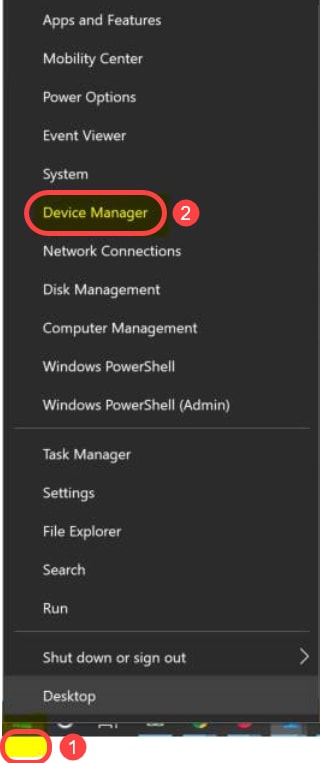
في إدارة الأجهزة، ستلقي نظرة على ما هو منفذ COM الممنوح إلى مهايئ USB. في هذه الحالة ستحتاج إلى استخدام COM4 للخط التسلسلي لإجراء الاتصال.
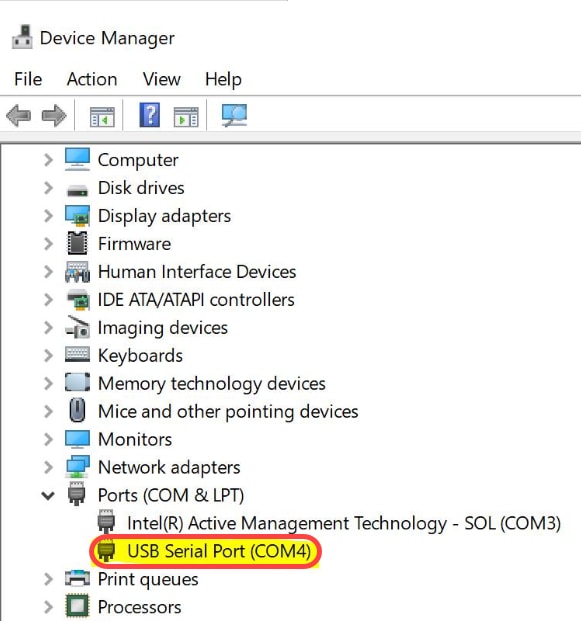
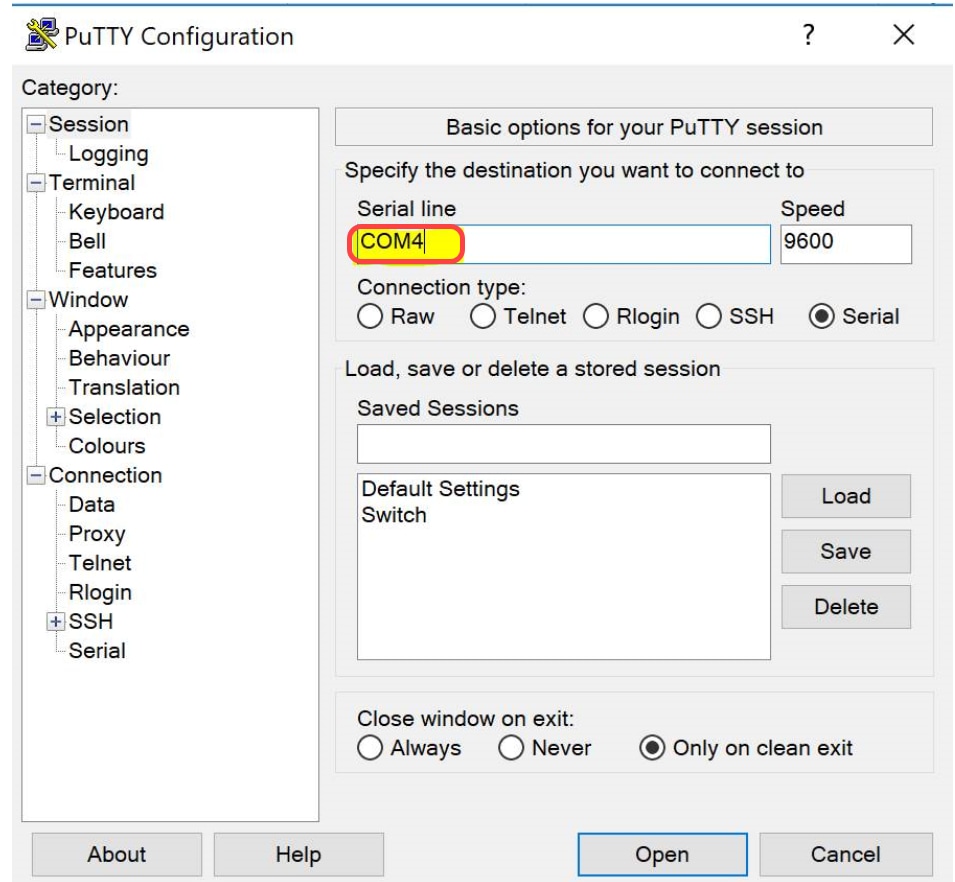
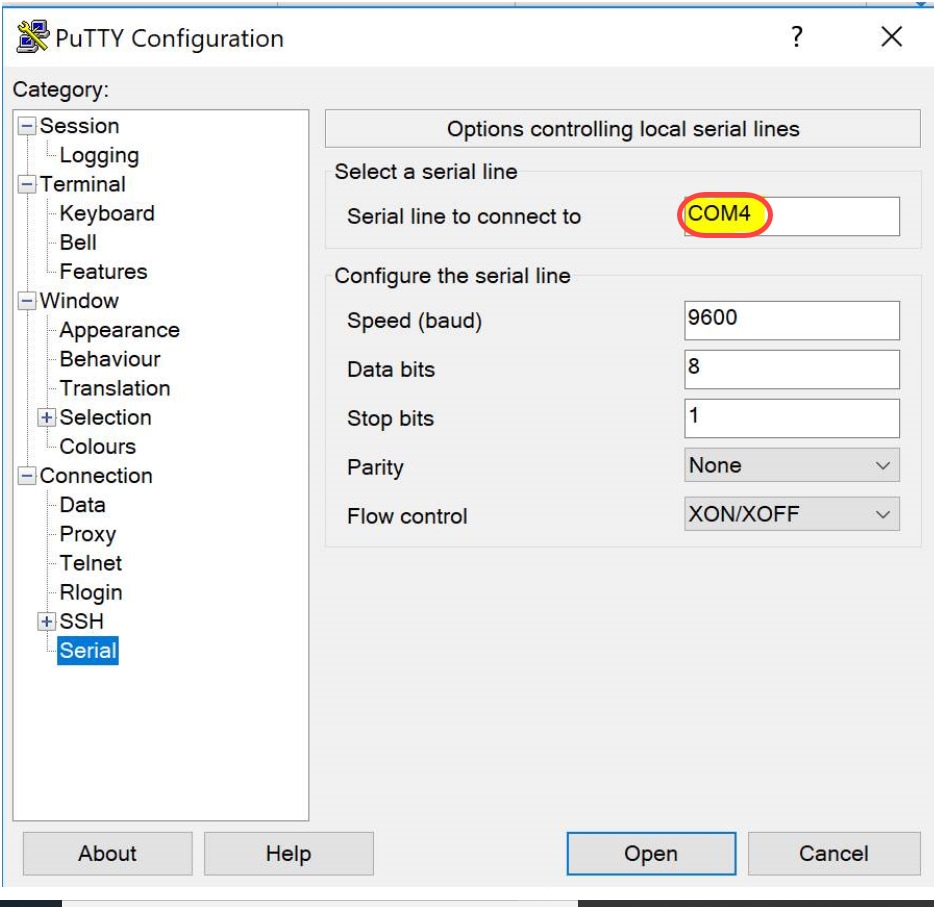
الخطوة 2. افتح تطبيق PuTTY. يتم فتح نافذة تكوين PuTTY:
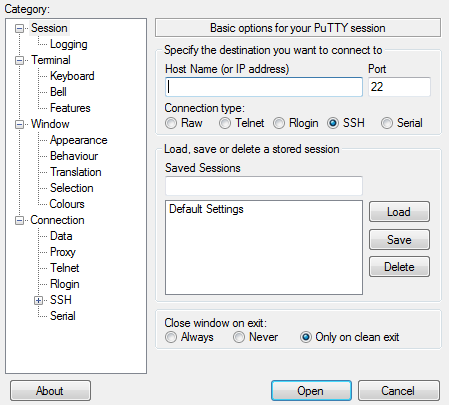
الخطوة 3. تحت حقل نوع التوصيل، انقر على زر الخيار المتسلسل.

الخطوة 4. في حقل تنقل الفئة، أختر تسلسلي.
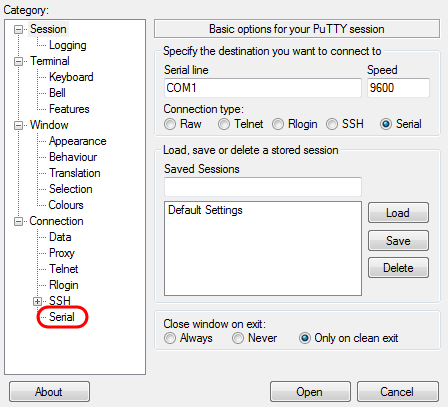
يتم فتح صفحة الخيارات التي تتحكم في الخطوط التسلسلية المحلية:
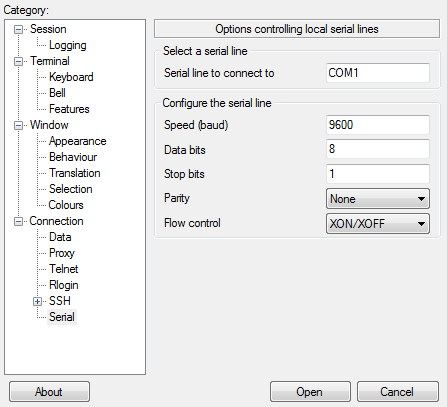
الخطوة 5. في حقل الخط التسلسلي للاتصال ب COM، أدخل منفذ COM الذي يتصل به جهازك. منفذ COM الافتراضي هو COM1.
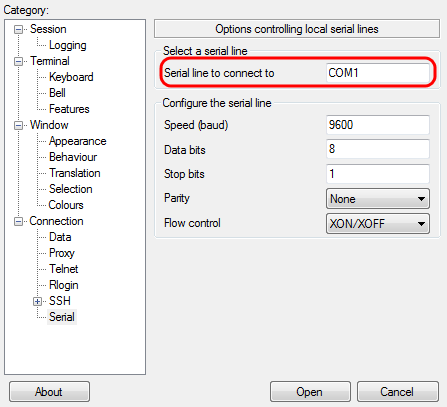
الخطوة 6. في حقل السرعة (Baud)، أدخل سرعة الإرسال الرقمية المتوافقة مع المحول. بالنسبة إلى مبدّلات 300 و500 Series المُدارة، يجب تعيين السرعة على 115200.
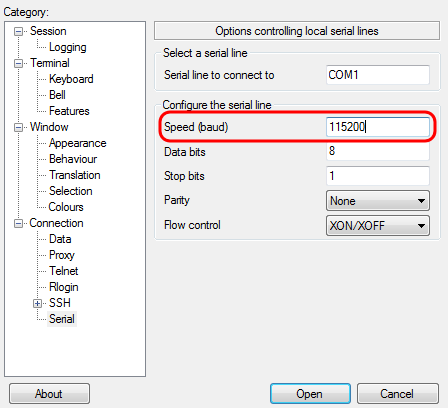
الخطوة 7. في حقل وحدات بت البيانات، أدخل عدد وحدات بت البيانات المستخدمة لكل حرف. القيمة الموصى بها هي 8.
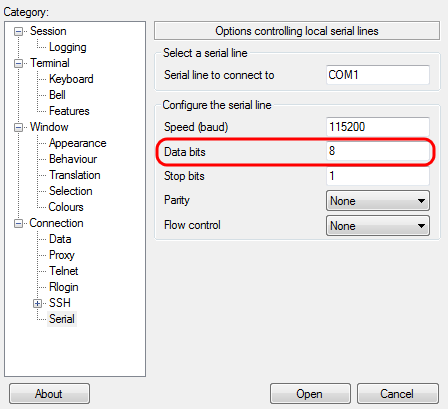
الخطوة 8. في حقل إيقاف وحدات البت، أدخل عدد وحدات بت التي سيتم إرسالها في نهاية كل حرف. يُعلم بت التوقف الجهاز بأنه قد وصل إلى نهاية البايت. القيمة الموصى بها هي 1.
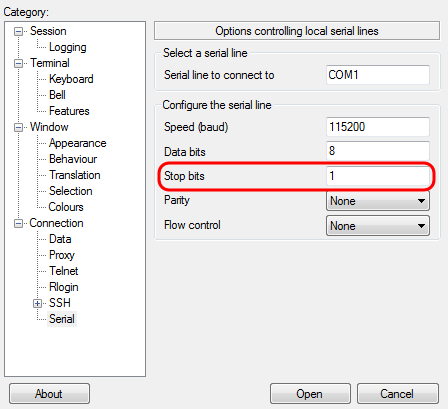
الخطوة 9. في القائمة المنسدلة التماثل، حدد طريقة اكتشاف الأخطاء في الإرسال. الطريقة الموصى بها لاكتشاف الأخطاء في الإرسال هي بلا.
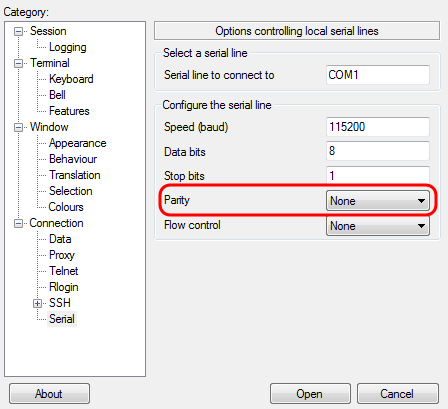
الخطوة 10. في القائمة المنسدلة التحكم في التدفق، حدد طريقة منع تجاوز البيانات. الطريقة الموصى بها لمنع تدفق البيانات هي بلا.
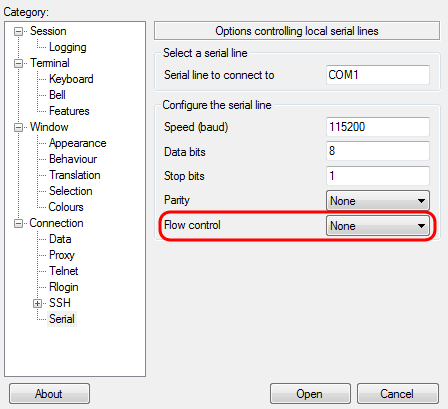
الخطوة 11. (اختياري) لحفظ إعدادات الاتصال للاستخدام المستقبلي، انتقل إلى لوحة التنقل الفئة واختَر جلسة العمل. إذا لم ترغب في حفظ إعدادات الاتصال، فانتقل إلى الخطوة 14.
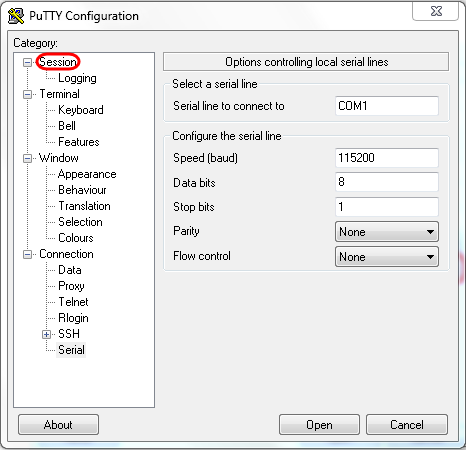
الخطوة 12. تحت حفظ الجلسات مجال، قم بإدخال اسم للإعدادات التي سيتم حفظها باسم.
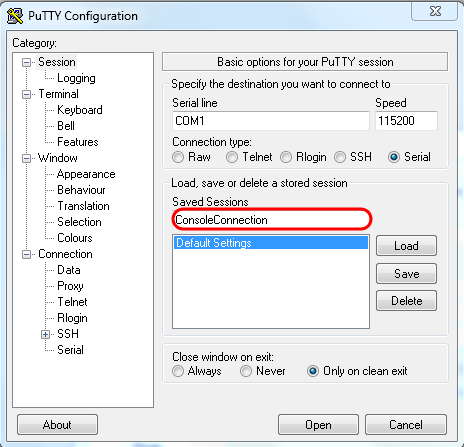
الخطوة 13. طقطقة حفظ.
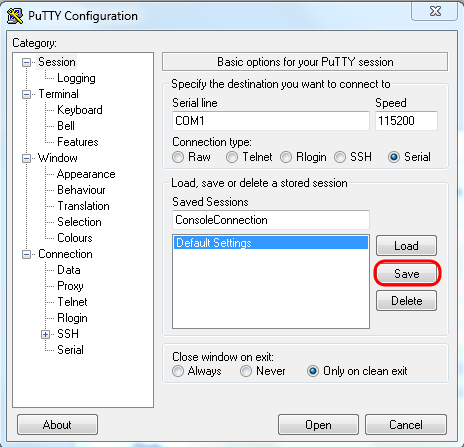
الخطوة 14. انقر فوق فتح.
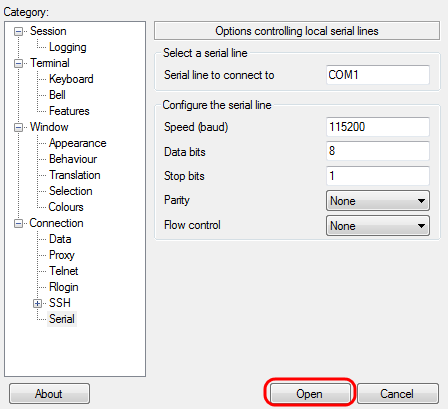
يتم فتح نافذة وحدة تحكم COM1 – PuTTY.
الخطوة 15. اضغط على Enter من لوحة المفاتيح لتنشيط واجهة سطر الأوامر (CLI). يتم عرض السجل في الموجه:
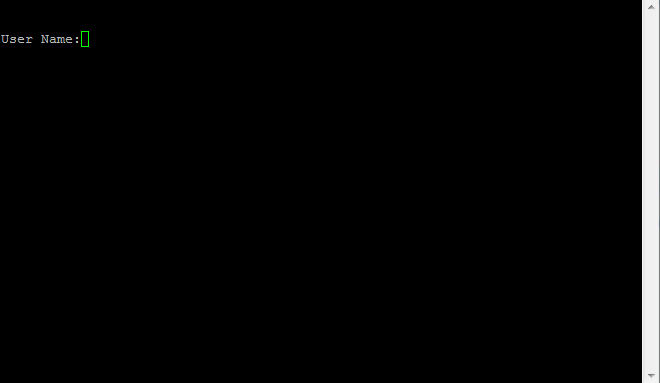
الخطوة 16. أدخل اسم المستخدم. اسم المستخدم الافتراضي هو cisco.
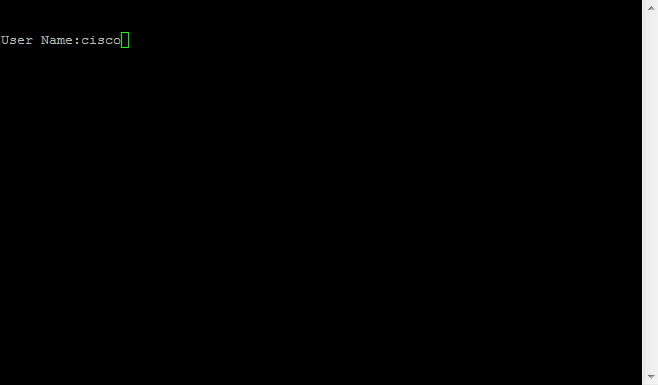
الخطوة 17. أدخل كلمة المرور. كلمة المرور الافتراضية هي cisco.
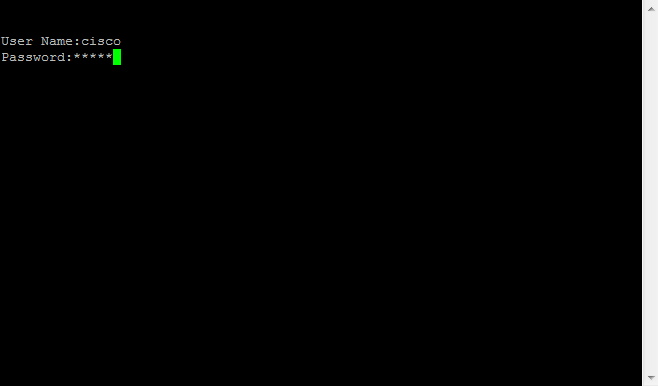
 التعليقات
التعليقات